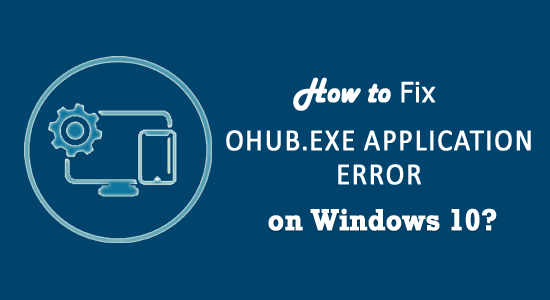
Windows 10 -käyttäjät kärsivät monista virheistä, OHUb.exe Application Error on yksi ärsyttävistä virheistä, jotka alkavat näkyä, kun käyttäjä päivittää järjestelmänsä Windows 10:ksi.
Tämä virhe liittyy kaikkiin Microsoft Officen osiin, ja käyttäjä saa OHUb.exe-virheen joka kerta, kun hän käyttää Windows 10:tä.
Virhe tapahtuu yleensä, kun OHUb.exe-tiedosto vaurioituu, tai se siirtyy väärään paikkaan todellisesta sijainnistaan. Tämä johtuu monista syistä, kuten tietokoneviruksista/haittaohjelmista, tahattomasta poistamisesta, varsinainen tiedosto korvataan muilla tiedostoilla ja paljon muuta.
Kaikki nämä tilanteet johtavat virheilmoituksiin, kun niihin liittyviä sovelluksia suoritetaan. Jos kohtaat myös OHUb.exe-virheen , käy läpi tämä artikkeli löytääksesi ratkaisut ja korjataksesi ne.
Jotkut aiheeseen liittyvät OHUb.exe-sovelluksen virheilmoitukset:
Alla on joitain aiheeseen liittyviä OHUb.exe-sovellusvirheilmoituksia, jotka tulevat näkyviin näytölle, katso niitä:
- "OHub.exe-sovellusvirhe."
- "OHub.exe ei ole kelvollinen Win32-sovellus."
- "OHub.exe ei löydy."
- "OHub.exe on törmännyt virheeseen ja se on lopetettava. Pahoittelemme häiriötä."
- "OHub.exe ei löydy."
- "Virhe käynnistettäessä ohjelmaa: OHub.exe."
- "OHub.exe ei ole käynnissä."
- "OHub.exe epäonnistui."
- " Viallisen sovelluksen polku : OHub.exe."
Kuinka korjaan OHUb.exe-sovellusvirheen Windows 10:ssä?
Tämän OHUb.exe-sovellusvirheen ratkaisemiseksi olen maininnut alla olevat menetelmät päästäksesi eroon siitä ja tekemään Windows 10:stäsi virheettömän.
Tapa 1 – Asenna Office uudelleen
Yritä asentaa Office-paketti uudelleen tällä menetelmällä. Tämä temppu ei ole kovin tehokas, mutta se toimii joskus. Poista ensin toimiston asennus ja skannaa tietokoneesi Windowsin rekisterinpuhdistusohjelmalla . Tämä työkalu poistaa kaikki asiaan liittyvät roskatiedostot järjestelmästä.
Käynnistä tietokone uudelleen ja asenna Office uudelleen tietokoneellesi/kannettavallesi, tarkista, näkyykö virhe edelleen vai ei. Jos tämä menetelmä korjaa OHUb.exe-sovellusvirheen , OK, muussa tapauksessa siirry menetelmään 2.
Tapa 2 – Poista/poista Hanki Office-sovellus
Jos et pysty korjaamaan tätä ongelmaa menetelmän 1 käytön jälkeen, ongelma ei ole huono Officen asennus. Ja tämän ongelman pääsyyllinen on Windows 10:n mukana tuleva Get Office -sovellus.
Sinun on poistettava tai poistettava se; Löydät sen Windows 10:n Käynnistä-valikosta . Korjaa se noudattamalla alla annettuja ohjeita:
- Napsauta Käynnistä -valikkoa avataksesi sen ja etsiäksesi Hanki Office -sovellus .
- Napsauta sovellusta hiiren kakkospainikkeella ja valitse valikosta Poista asennus .
- Käynnistä Windows 10 -tietokone tai kannettava tietokone uudelleen
Kun menetelmä 2 on suoritettu onnistuneesti, OHUb.exe-sovellusvirheongelma on ratkaistava.
Tapa 3 – Suorita SFC-skannaus
OHUb.exe-sovellusvirhe ilmenee myös Windows 10:ssä, kun järjestelmätiedostosi vioittuvat tai vaurioituvat. Siksi tämän virheen ratkaisemiseksi suorita SFC-skannaus järjestelmässäsi.
Tee se seuraavasti:
- Paina Windows -kuvaketta
- Kirjoita cmd , napsauta sitä hiiren kakkospainikkeella ja valitse Suorita järjestelmänvalvojana
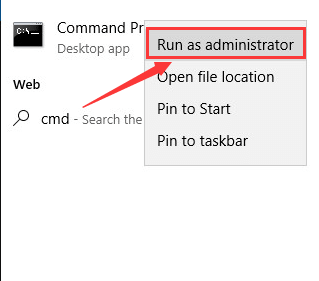
- Kirjoita komentokehoteikkunaan sfc/scannow ja paina Enter-näppäintä
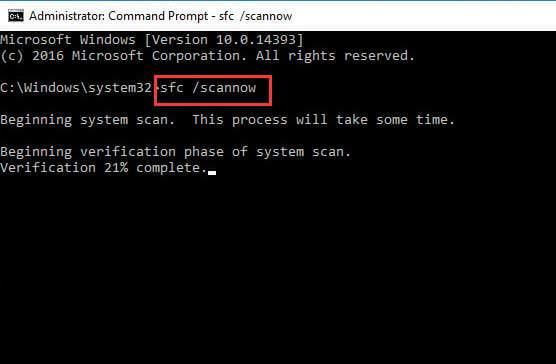
- Odota, että skannausprosessi on valmis.
Kun skannaus on valmis, käynnistä tietokoneesi uudelleen ja tarkista, ratkesiko OHUb.exe-sovellusvirhe vai ei.
Suositeltu ratkaisu OHUb.exe-sovellusvirheen korjaamiseen
Tämä on edistynyt korjaustyökalu, jonka ammattilaiset ovat suunnitellut ratkaisemaan kaikki Windows PC:hen liittyvät ongelmat ja virheet, kuten DLL, rekisteri, sovellus, BSOD, päivitys, peli ja paljon muuta. Se myös korjaa vaurioituneet tai vioittuneet järjestelmätiedostot .
Sinun tarvitsee vain skannata tietokoneesi tällä työkalulla ja se tekee loput työt automaattisesti ilman vaivaa. Se optimoi tietokoneen suorituskyvyn sujuvaa ja parempaa työtä varten.
Johtopäätös
Selvä, tässä olen kertonut ratkaisut, jotka auttavat sinua voittamaan OHUb.exe- sovellusvirheen Windows 10:ssä. Kokeile niitä ja katso, toimiko ratkaisu sinulle vai ei.
Voit myös kokeilla suositeltuja ratkaisuja päästäksesi eroon muista virheistä, jos kohtasit niitä.
Toivottavasti pidit tästä artikkelista ja se auttaa ratkaisemaan OHUb.exe-sovellusvirheen Windows 10:ssä ja muissa kyselyissä.
![Xbox 360 -emulaattorit Windows PC:lle asennetaan vuonna 2022 – [10 PARHAAT POINTA] Xbox 360 -emulaattorit Windows PC:lle asennetaan vuonna 2022 – [10 PARHAAT POINTA]](https://img2.luckytemplates.com/resources1/images2/image-9170-0408151140240.png)
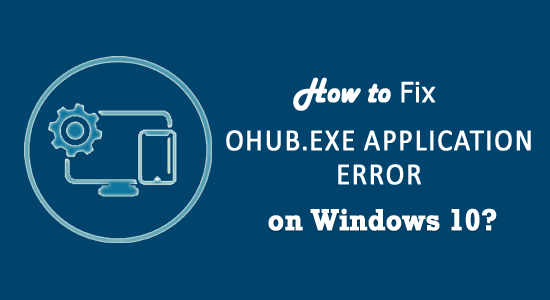
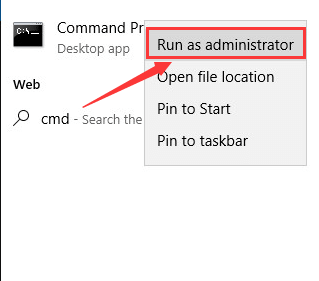
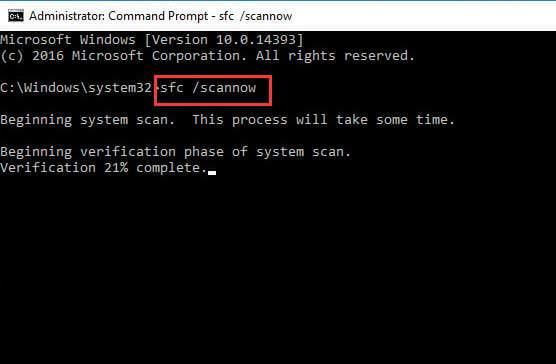
![[100 % ratkaistu] Kuinka korjata Error Printing -viesti Windows 10:ssä? [100 % ratkaistu] Kuinka korjata Error Printing -viesti Windows 10:ssä?](https://img2.luckytemplates.com/resources1/images2/image-9322-0408150406327.png)




![KORJAATTU: Tulostin on virhetilassa [HP, Canon, Epson, Zebra & Brother] KORJAATTU: Tulostin on virhetilassa [HP, Canon, Epson, Zebra & Brother]](https://img2.luckytemplates.com/resources1/images2/image-1874-0408150757336.png)

![Kuinka korjata Xbox-sovellus, joka ei avaudu Windows 10:ssä [PIKAOPAS] Kuinka korjata Xbox-sovellus, joka ei avaudu Windows 10:ssä [PIKAOPAS]](https://img2.luckytemplates.com/resources1/images2/image-7896-0408150400865.png)
